
Svaki put kad se stvori dokument, najvjerojatnije ćemo unijeti ime s kojim ćemo to moći lako prepoznati dokument koje smo stvorili, bilo da se radi o tekstualnom dokumentu, proračunskoj tablici, prezentaciji ... Kad počnemo preuzimati slike sa svog pametnog telefona ili kamere, također ih trebamo naručiti.
Najbolji način za računalne fotografije, videozapise ili bilo koju drugu vrstu datoteke je preimenovati ih, bilo pojedinačno ili zajedno, idealno za rad s velikim brojem datoteka. Kako se Windows razvijao, Microsoft je dodavao / uklanjao metode za preimenovanje naših datoteka.
Kako preimenovati datoteku

Prilikom promjene naziva datoteke, Windows nam nudi dvije različite metode.
- Jednom pritiskom o nazivu datoteke, tako da se polje imena prikazuje plavo. Tada moramo unijeti novo ime datoteke.
- Ako ne želimo jednom kliknuti datoteku, možemo odabrati dotičnu datoteku i pritisnite tipku F2. Tada će polje imena biti prikazano plavom bojom, tada ćemo morati unijeti novo ime.
- Još jedna mogućnost koju nam Windows stavlja na raspolaganje omogućuje nam promjenu imena postavljanjem na dotičnu datoteku i klikom na desnu tipku miša. U kontekstualnom izborniku koji se pojavi odabiremo preimenovanje.
Kako preimenovati više datoteka zajedno
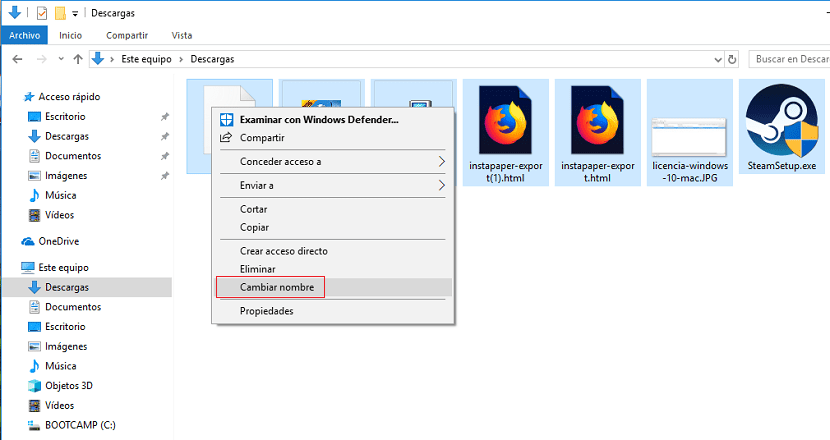
Da biste preimenovali više datoteka zajedno, najbrža i najučinkovitija metoda je kako slijedi.
- Prvo moramo odabrati sve datoteke koje želimo preimenovati.
- Dalje, ne postavljamo na jedan od njih i kliknemo desnom tipkom miša, naknadno odabirući Promijeni ime.
- Uvodimo naziv koji želimo da datoteka ima i pritisnite Enter. Windows automatski će se pobrinuti za numeriranje svih datoteka, budući da kao što svi znamo, u istom direktoriju ne mogu biti dvije datoteke s istim imenom i nastavkom.